远程控制软件TeamViewer软件怎么用?TeamViewer是一款使用比较方便的远程控制软件,本文将给大家介绍TeamViewer软件的配置及其使用方法,具体操作请看下文。
解决方法:
1、打开TeamViewer软件,如下所示:
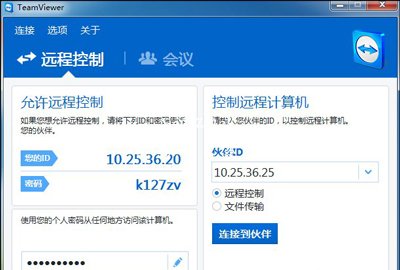
2、具体配置方法是,首先打开”设置无人值守访问”,如下所示:

3、然后设置相应的密码,如下所示:

4、这里选择不想创建TeamViewer账户,如下所示:
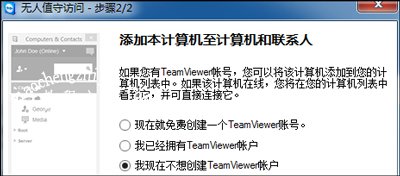
5、这样就完成向导,如下所示:
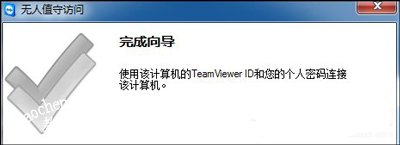
6、点击选项,如下所示:

7、在“常规”里,选择“随Windows一同启动TeamViewer”,“呼入Lan连接”选择“接受”即可,如下所示:
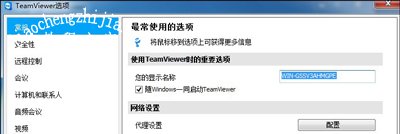
8、在“安全性”里,“Windows登录”选择“允许所有用户”,然后点击“确定”,如下所示:
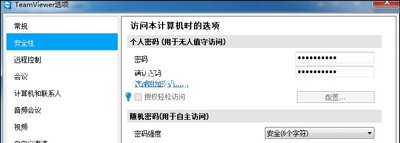
9、这样就设置好了,关闭TeamViewer,重新打开,然后设置要连接的IP地址,然后进行连接即可,如下所示:
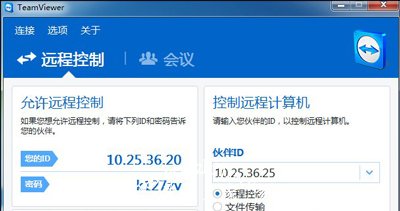
其他电脑教程推荐:
Win10系统运行MATLAB R2014A软件显示乱码的解决方法
Win10系统连接共享文件提示错误代码0x80070035的解决方法
WinXP系统通用串行总线控制器有感叹号的解决方法














